TTEP.CN > 电脑 >
电脑组装与维护基础教程-电脑组装基础知识(二)
电脑的软件系统
软件系统是控制电脑所有硬件工作的程序集合,其主要功能是运行、管理和维护电脑系统,并充分发挥其性能。通常按功能的不同将其分为系统软件和应用软件两种。上一节课阅读 (电脑组装与维护基础教程-电脑组装基础知识(一))
1. 系统软件
从广义上讲,系统软件包括汇编程序、编译程序、操作系统管理软件和数据库管理软件等,而现在通常只把操作系统管理软件作为系统软件。常见的系统软件又分为Windows系列和其他操作系统软件两种类型。
Windows系列系统软件

Microsoft公司的Windows系列系统软件是目前使用最广泛的系统软件之一,它采用图形化操作界面,支持网络和多媒体,支持多用户和多任务,以及支持多种硬件设备的同时,还兼容多种应用程序,可满足用户在各方面的需求。上图所示为最新版Windows 8系统软件的Metro界面。
其他操作系统软件

除了使用最广泛的Windows系列系统软件外,市场上还有UNIX、linux、Mac OS和BeOS等系统软件,它们都有各自不同的应用领域。上图所示为Mac OS系统软件的界面。www.ttep.cn
2. 应用软件
应用软件是指一些具有特定功能的软件,这些软件能够帮助用户完成特定的任务,通常把这些软件分为以下一些类型。
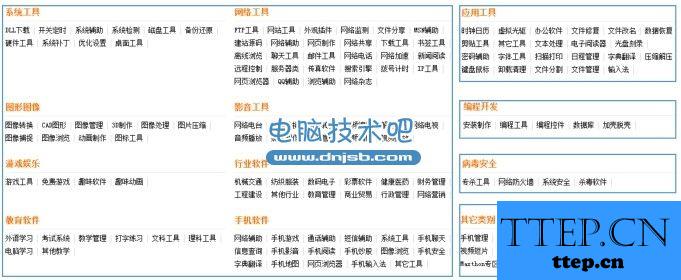
电脑的工作过程
在了解了电脑的组成后,下面以启动电脑中的记事本程序为例,讲解电脑的工作过程,其具体操作如下。
1 连接插线板

将电源插线板的插头插入交流电插座中。
小提示:由于电脑硬件的电源线多为三相插头,所以在选择电源插线板时需要选择具有三相插头的插线板。
2 连接电脑电源线

1将主机电源线插头插入插线板中,用同样的方法插好显示器电源线插头。
2打开插线板上的电源开关。
小提示:由于主机箱和显示器都有单独的电源线,所以插线板至少要有两个三相插座。如果还要连接打印机或扫描仪等外部设备,则需更多的三相插座。
3 打开主机电源

在主机箱后的电源处找到开关,按下为主机通电。
小提示:现在大部分的电脑电源都具备电源开关,只有打开才能为主机供电。开关上的“O”表示打开;“—”表示关闭。
4 打开显示器电源

找到显示器的电源开关,按下接通电源。
小提示:显示器的电源开关通常在显示器面板的下侧或者左右两侧,其开关的标记为按钮或者“Power”,打开显示器电源后,电源指示灯通常会亮。
5 启动电脑

按下机箱上的电源开关,启动电脑。
小提示:机箱的电源开关通常在正面板上,或者机箱顶部,和重启开关(Reset键)在一起。
6 系统自检

电脑开始对硬件进行检测,并在显示器上显示检测结果。
7 启动操作系统

1电脑将启动操作系统,并显示登录界面,选择登录用户,并输入登录密码。
2单击按钮。
8 打开程序应用

1在操作系统桌面上单击鼠标右键。
2在桌面下面打开“所有应用”栏,单击“所有应用”按钮。
www.ttep.cn
9 选择启动程序

操作系统将显示所有安装的程序,在“Windows附件”栏中单击“记事本”按钮。
10 打开记事本窗口

打开“记事本”窗口,在其中即可输入文本内容。
11 关闭程序窗口

在程序窗口右上角单击按钮,关闭程序窗口,然后将鼠标光标移动到屏幕的右下角,打开右侧的边栏,单击“设置”按钮。
边学边练:从网上搜索出不同类型电脑的图片,并在专业的电脑网站(如电脑技术吧http://www.ttep.cn/)查看组成电脑的相关硬件图片。尝试动手启动一次电脑。www.ttep.cn
12 关闭电脑

1打开“设置”窗格,单击“电源”按钮。
2在弹出的快捷菜单中选择“关机”命令,即可关闭电脑。
小提示:虽然电脑已经停止了工作,但仍然处于通电状态,这时需要手动关闭显示器(按一下显示器电源开关),然后关闭机箱后的电源开关,最后再拔出插线板电源插头,或者关闭插线板上的电源开关。
软件系统是控制电脑所有硬件工作的程序集合,其主要功能是运行、管理和维护电脑系统,并充分发挥其性能。通常按功能的不同将其分为系统软件和应用软件两种。上一节课阅读 (电脑组装与维护基础教程-电脑组装基础知识(一))
1. 系统软件
从广义上讲,系统软件包括汇编程序、编译程序、操作系统管理软件和数据库管理软件等,而现在通常只把操作系统管理软件作为系统软件。常见的系统软件又分为Windows系列和其他操作系统软件两种类型。
Windows系列系统软件

Microsoft公司的Windows系列系统软件是目前使用最广泛的系统软件之一,它采用图形化操作界面,支持网络和多媒体,支持多用户和多任务,以及支持多种硬件设备的同时,还兼容多种应用程序,可满足用户在各方面的需求。上图所示为最新版Windows 8系统软件的Metro界面。
其他操作系统软件

除了使用最广泛的Windows系列系统软件外,市场上还有UNIX、linux、Mac OS和BeOS等系统软件,它们都有各自不同的应用领域。上图所示为Mac OS系统软件的界面。www.ttep.cn
2. 应用软件
应用软件是指一些具有特定功能的软件,这些软件能够帮助用户完成特定的任务,通常把这些软件分为以下一些类型。
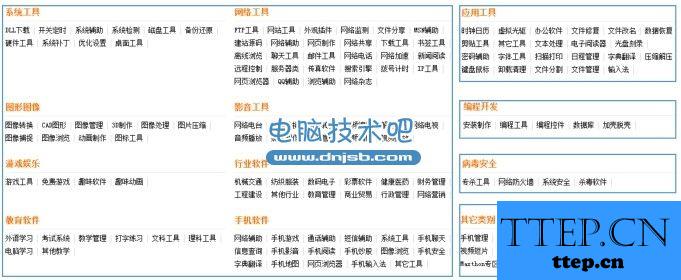
电脑的工作过程
在了解了电脑的组成后,下面以启动电脑中的记事本程序为例,讲解电脑的工作过程,其具体操作如下。
1 连接插线板

将电源插线板的插头插入交流电插座中。
小提示:由于电脑硬件的电源线多为三相插头,所以在选择电源插线板时需要选择具有三相插头的插线板。
2 连接电脑电源线

1将主机电源线插头插入插线板中,用同样的方法插好显示器电源线插头。
2打开插线板上的电源开关。
小提示:由于主机箱和显示器都有单独的电源线,所以插线板至少要有两个三相插座。如果还要连接打印机或扫描仪等外部设备,则需更多的三相插座。
3 打开主机电源

在主机箱后的电源处找到开关,按下为主机通电。
小提示:现在大部分的电脑电源都具备电源开关,只有打开才能为主机供电。开关上的“O”表示打开;“—”表示关闭。
4 打开显示器电源

找到显示器的电源开关,按下接通电源。
小提示:显示器的电源开关通常在显示器面板的下侧或者左右两侧,其开关的标记为按钮或者“Power”,打开显示器电源后,电源指示灯通常会亮。
5 启动电脑

按下机箱上的电源开关,启动电脑。
小提示:机箱的电源开关通常在正面板上,或者机箱顶部,和重启开关(Reset键)在一起。
6 系统自检

电脑开始对硬件进行检测,并在显示器上显示检测结果。
7 启动操作系统

1电脑将启动操作系统,并显示登录界面,选择登录用户,并输入登录密码。
2单击按钮。
8 打开程序应用

1在操作系统桌面上单击鼠标右键。
2在桌面下面打开“所有应用”栏,单击“所有应用”按钮。
www.ttep.cn
9 选择启动程序

操作系统将显示所有安装的程序,在“Windows附件”栏中单击“记事本”按钮。
10 打开记事本窗口

打开“记事本”窗口,在其中即可输入文本内容。
11 关闭程序窗口

在程序窗口右上角单击按钮,关闭程序窗口,然后将鼠标光标移动到屏幕的右下角,打开右侧的边栏,单击“设置”按钮。
边学边练:从网上搜索出不同类型电脑的图片,并在专业的电脑网站(如电脑技术吧http://www.ttep.cn/)查看组成电脑的相关硬件图片。尝试动手启动一次电脑。www.ttep.cn
12 关闭电脑

1打开“设置”窗格,单击“电源”按钮。
2在弹出的快捷菜单中选择“关机”命令,即可关闭电脑。
小提示:虽然电脑已经停止了工作,但仍然处于通电状态,这时需要手动关闭显示器(按一下显示器电源开关),然后关闭机箱后的电源开关,最后再拔出插线板电源插头,或者关闭插线板上的电源开关。
- 最近发表
- 赞助商链接
